怎么将win10电脑中的文件分享到邮件中
今天给大家介绍一下怎么将win10电脑中的文件分享到邮件中的具体操作步骤。
1. 打开电脑,进入桌面,找到任务栏上的文件夹图标,点击打开文件资源管理器。
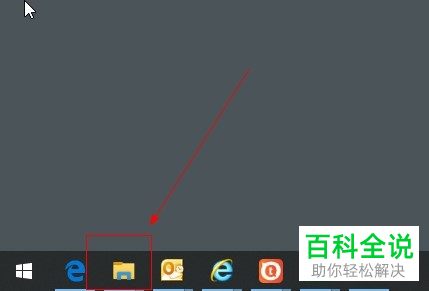
2. 在打开的页面,找到想要分享的文档。
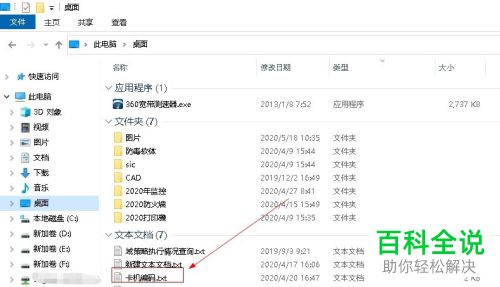
3. 选中后,点击上方的共享菜单。

4. 在打开的菜单中,点击左上方的发送电子邮件选项。

5. 如图,我们就将文档加到附件中了,最后,添加收件人信息后进行发送即可。
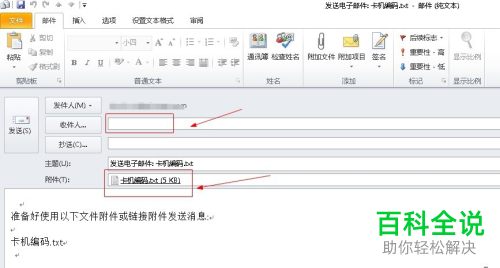
以上就是怎么将win10电脑中的文件分享到邮件中的具体操作步骤。
赞 (0)
今天给大家介绍一下怎么将win10电脑中的文件分享到邮件中的具体操作步骤。
1. 打开电脑,进入桌面,找到任务栏上的文件夹图标,点击打开文件资源管理器。
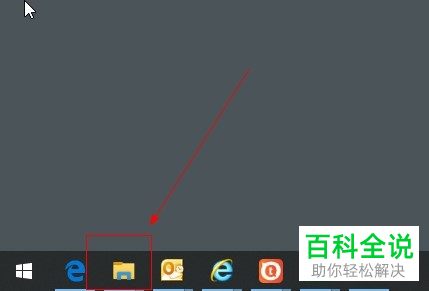
2. 在打开的页面,找到想要分享的文档。
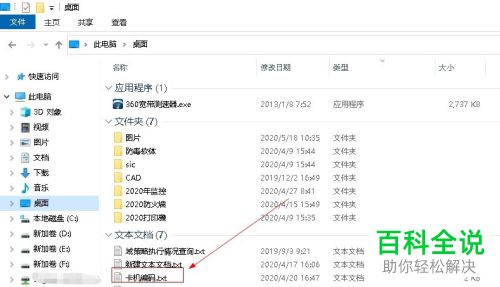
3. 选中后,点击上方的共享菜单。

4. 在打开的菜单中,点击左上方的发送电子邮件选项。

5. 如图,我们就将文档加到附件中了,最后,添加收件人信息后进行发送即可。
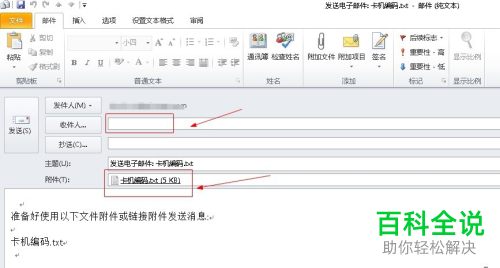
以上就是怎么将win10电脑中的文件分享到邮件中的具体操作步骤。